●Kies het menu Verkoop > Meldingen > Meldingen.
●Het venster Meldingen wordt geopend.
●Zodra een of meer meldingen zijn toegevoegd, verschijnt eerst het venster Openstaande meldingen (zie Melding afhandelen).
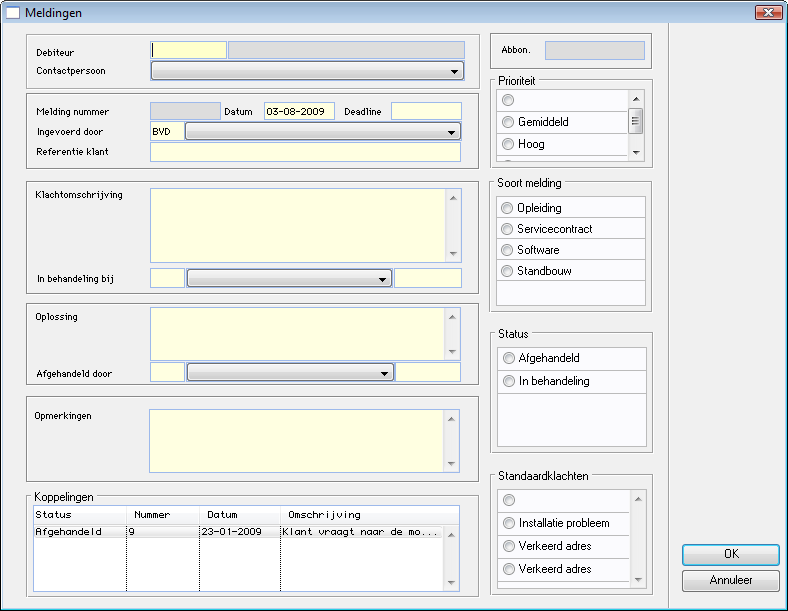
●Klik op de knop Invoer.
●Leg in het veld Debiteur de relatie vast van wie de melding is ontvangen.
Wanneer bij de gekozen relatie een of meer contactpersonen zijn vastgelegd (zie Contactpersonen_bij_een_relatie_toevoegen) kunt u in de lijst Contactpersonen de betrokken contactpersoon selecteren.
●Selecteer indien mogelijk en nodig in het veld Contactpersoon een contactpersoon.
Het veld Melding nummer wordt automatisch ingevuld en kunt u niet handmatig wijzigen. Het nummer wordt pas toegekend nadat de melding is opgeslagen. U kunt de automatische nummering van meldingen wel wijzigen (zie Stamgegevens meldingen toevoegen). In het veld Datum wordt automatisch de huidige datum ingevuld. Wijzig deze datum als u een andere datum wilt vastleggen.
●Leg in het veld Deadline de uiterste datum vast waarop de melding moet zijn afgehandeld.
●Selecteer in de lijst Ingevoerd door de medewerker die de melding registreert.
●Voer in het veld Referentie klant desgewenst de referentie van de klant in.
●Vul in het veld Klachtomschrijving de omschrijving van de melding in.
●Selecteer in de lijst In behandeling bij de medewerker die de melding in behandeling neemt.
In het veld daarachter wordt automatisch de huidige datum ingevuld als datum waarop de melding in behandeling is genomen. Wijzig deze datum desgewenst.
●Beschrijf in het veld Oplossing hoe de melding zal worden of is afgehandeld.
Bij de optie Afgehandeld door wordt automatisch dezelfde medewerker die in de lijst In behandeling bij is gekozen, geselecteerd. Als een andere medewerker de melding heeft afgehandeld, kiest u hier een andere medewerker. In het veld daarachter wordt automatisch de huidige datum ingevuld als datum waarop de melding is afgehandeld. Als dat een andere datum is, wijzigt u de datum.
●Leg in het veld Opmerkingen eventuele opmerkingen over de melding vast.
Wanneer met de klant periodieke facturering is overeengekomen, wordt in het veld Abbon. rechtsboven in het venster automatisch de code ingevuld die hieraan is gekoppeld (zie Stamgegevens periodiek factureren toevoegen).
Bij het onderdeel Prioriteit kunt u aangeven wat de prioriteit van de melding is door de betreffende optie in te schakelen. Omdat u zelf bepaalt of en welke prioriteiten bij meldingen worden onderscheiden (zie Stamgegevens meldingen toevoegen), kunnen de keuzes bij dit onderdeel heel verschillend zijn.
Via het onderdeel Soort melding is het mogelijk aan te geven om wat voor soort melding het gaat door de betreffende optie in te schakelen. Omdat u zelf bepaalt welke soorten bij meldingen worden onderscheiden (zie Stamgegevens meldingen toevoegen), kunnen de keuzes ook bij dit onderdeel heel verschillend zijn.
Bij het onderdeel Status heeft u de mogelijkheid de status van de melding vast te leggen door de betreffende optie in te schakelen. Omdat u zelf bepaalt of en welke statussoorten bij meldingen worden onderscheiden (zie Stamgegevens meldingen toevoegen), kunnen de keuzes bij dit onderdeel heel verschillend zijn.
●Klik op de knop Bevestig om de melding definitief op te slaan.